 ✕
✕
By Justin SabrinaAktualizováno 02. září 2021
Jak importovat M4V do iMovie na Mac BookPro?
" Stáhl jsem si hudební video z obchodu iTunes, ale iMovie nerozpozná tyto soubory .m4v, když importuji video m4v do iMovie pro úpravy na Mac BookPro, zda se video .m4v neimportuje do iMovie? Chci importovat m4v video do iMovie a vytvořit své video, jak převést iTunes M4V video na MP4 a importovat do iMovie pro úpravy?“ - Od Taylor Carie
Jak importovat nákupy a výpůjčky videa M4V s ochranou DRM z iTunes do iMovie?
"Po vyhledání, jaké formáty jsou kompatibilní s iMovie, iMovie podporoval formát .mp4 a .dvd. Nakonec jsem zkusil otevřít soubory m4v v Quicktime a exportovat je pomocí nastavení streamu Movie to DV. Jakmile byly převedeny do formátu souboru .dv, bylo snadné je importovat do iMovie. Není to tak přímé jako import souborů m4v, ale je to pár minut navíc na soubor. Pro tento projekt to není velká ztráta času, ale mohlo by to být, kdyby soubory byly delší. Každý ze souborů, na kterém pracuji, má asi 5 minut, takže chci převést m4v video chráněné DRM na mp4 a poté převedené mp4 video vložit do iMovie pro úpravy na Macu, tento způsob může ušetřit čas.“ - Od Seleny
Jak vložit hudební video z iTunes do iMovie pro úpravy?
"Jak mohu vložit video soubory M4V do iMovie na Macu? Chci ke svým vytvořeným videím přidat video M4V jako materiál na iMovie, zakoupil jsem toto hudební video m4v v iTunes Store, ale nemohu ho importovat do iMovie, jak vložit video M4V do iMovie pro úpravy?“ – Od Charli
OBSAH
iMovie je velmi snadno použitelný software pro úpravu videa pro uživatele iOS a Mac pro úpravu velkého videa bez omezení délky videa. iMovie umí upravovat video, jako je stříhání/slučování videa, úprava rychlosti videa, přidávání titulků a hudby k videu, přidávání efektů roztmívání, roztmívání a posouvání do videa. S aplikací iMovie si můžete vychutnat video osvěžujícím způsobem; můžete snadno procházet videoklipy, vytvářet hollywoodské upoutávky a skvělé filmy v rozlišení 4K; můžete dokonce začít upravovat na svém iPhonu nebo iPadu a poté pokračovat v Macu. Ať už používáte Mac nebo zařízení iPhone/iPad/iPod, vytváření filmu je snadné. Jednoduše vyberte videoklip a přidejte titulky, hudbu a efekty. Úpravy videa iMovie nyní podporují 4K video pro úžasné filmy ve filmové kvalitě. Můžete tedy importovat video z videokamery, portu USB počítače nebo pevného disku do iMovie a vytvořit si vlastní film. Ale Apple Inc nenabízí verzi pro Windows, pokud hledáte iMovie pro Windows, můžete použít naši UkeySoft Video Editor, což je nejlepší alternativa iMovie pro Windows PC.
Mnoho uživatelů iMovie však může zjistit, že nemohou importovat filmy m4v z iTunes do iMovie pro úpravy, i když jste již zakoupené nebo vypůjčené filmy z iTunes, TV pořady a hudební videa v obchodě iTunes, nemáte povoleno umístit toto video M4V do iMovie, ačkoli iPad, iPhone a další zařízení Apple podporovala video M4V, ale aplikace iMovie není kompatibilní s formátem m4v. Takže nemůžete vložit M4V do iMovie pro úpravy přímo. Na importujte videa M4V do iMovie pro úpravy, Musíte převést M4V na MP4, který podporuje formát iMoive, postupujte podle jednoduchého průvodce níže a převeďte M4V do podporovaného formátu iMovie.
Existují dva typy formátů videa M4V:
Videa M4V chráněná DRM
Jedním z nich je video M4V chráněné DRM, jako je streamování videa v obchodě iTunes, ačkoli jste si zakoupili a vypůjčili filmy/televizní pořady/hudební video v obchodě iTunes, ve skutečnosti nevlastníte tento zakoupený video obsah pro kopírování, úpravy nebo jiné činnosti. chcete, protože ty soubory M4V jsou šifrovány pomocí Apple FairPlay DRM ochrana, abyste zabránili přímému sdílení na jiné platformy, takže nemůžete přímo importovat filmy iTunes M4V do iMovie pro úpravy nebo sdílení s ostatními.
Videa M4V bez DRM
Druhým jsou běžná videa M4V bez DRM. iMovie je přehrávač a editor videa pro zařízení MAC a Apple, ale nemá kodek, který by podporoval širokou škálu různých formátů souborů. iMovie nepodporuje formát M4V, v současné době aplikace iMovie podporuje oblíbené formáty jako MOV, MP4 a tak dále.
Pokud tedy chcete importovat videa M4V bez DRM nebo videa iTunes M4V chráněná DRM do iMovie pro přehrávání nebo úpravy, musíte převést M4V na MP4, který podporuje formát videa iMovie.
Chcete-li videa M4V upravit v iMovie, stačí převést M4V do formátu kompatibilního s iMovie bez ohledu na obvyklé video M4V nebo chráněné soubory M4V. Je snadné převést M4V bez DRM na iMovie pomocí běžného video konvertoru. Ale pro soubory M4V chráněné DRM musíte z těchto videí M4V odstranit ochranu DRM a poté převést videa iTunes M4V na MP4, MOV atd.
Pokud chcete upravit video M4V pomocí aplikace iMovie na zařízení iPhone/iPad/iPod touch nebo Mac, musíte převést M4V do formátu kompatibilního s iMovie, jako je MP4, MOV. Můžeme snadno převést M4V bez DRM na MP4 a importovat do iMovie pro úpravy pomocí běžného konvertoru videa, jako je UkeySoft Video Converter, pokud potřebujete převést DRM chráněné M4V video na MP4, musíte to udělat odstranit DRM z videa iTunes M4V a převést M4V na MP4, MOV atd. Níže vám doporučíme převodník povolání M4V do iMovie.
UkeySoft M4V převodník je také iTunes DRM Removal tool a M4V to MP4 Converter, s pomocí tohoto výkonného iTunes M4V to MP4 konvertoru můžete odstranit DRM z iTunes zakoupených nebo vypůjčených filmů, televizních pořadů a hudebních videí legálně, po odemknutí iTunes DRM ochranu, může automaticky převést chráněné video M4V na MP4, které iMovie podporuje formát videa. Po získání videí iTunes bez DRM můžete tato nechráněná videa ve formátu MP4 také importovat do všech zařízení pro sledování offline, jako jsou Samsung Galaxy S9/S8/Note 9, iPhone XS Max/X/8, HUAWEI Mate 20/P20, Google Pixel 3XL, PS4, Xbox, chytrá televize atd.
Klíčové vlastnosti převodníku M4V na iMovie:
- Odstraňte DRM ze zakoupených a vypůjčených filmů iTunes a dalších videí M4V;
- Převeďte iTunes M4V videa chráněná DRM bez DRM MP4;
- Uchovávejte všechny zvukové stopy a titulky včetně AC3 Dolby 5.1, skrytých titulků, zvukových popisů;
- Převeďte zakoupené/vypůjčené video M4V v iTunes na MP4 až 30x rychlostí;
- Převeďte M4V na MP4 video s 1080P HD a zachová 100% původní kvalitu.
Krok 1. Stáhněte si M4V filmy, videa z iTunes Store do iTunes Library
Nejprve přidejte a stáhněte filmy, televizní pořady nebo hudební videa iTunes M4V z obchodu iTunes do své knihovny iTunes.
Krok 2. Spusťte iTunes M4V Converter na PC nebo Mac
Ve výše uvedeném kroku jste přidali a stáhli videa iTunes M4V do knihovny iTunes, poté jste spustili iTunes M4V Converter, který automaticky spustí iTunes a načte všechna vaše videa iTunes M4V, která jste si stáhli.

Krok 3. Přidejte DRM-ed iTunes M4V Videos to Convert
Klikněte na tlačítko "Přidat soubory" v programu a vyberte DRM iTunes filmy nebo TV pořady, které chcete importovat do iMovie. Kliknutím na „Přidat“ načtete video soubory M4V.

Po přidání videí iTunes M4V do programu se všechny přidané soubory načtené do programu zobrazily následovně:
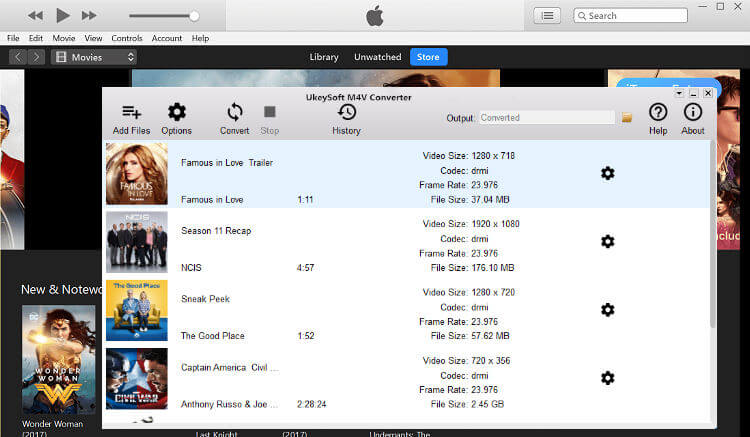
Krok 4. Vyberte výstupní zvukové stopy a titulky (volba)
Kliknutím na ikonu ozubeného kola v seznamu filmů přizpůsobíte zvukovou stopu a titulky pro výstupní videa MP4.

Krok 5. Začněte převádět videa iTunes M4V na MP4 pro iMovie
Nakonec stačí kliknout na "Konvertovat", chcete-li zahájit odstraňování ochrany DRM a převést M4V na MP4, který podporuje formát iMovie. Tento proces bude dokončen během několika minut, prosím trpělivě vyčkejte.

Krok 6. Získejte iTunes videa/filmy ve formátu MP4
Po dokončení procesu převodu M4V na iMovie klikněte prosím na "Historie", abyste našli převedená videa iTunes MP4.
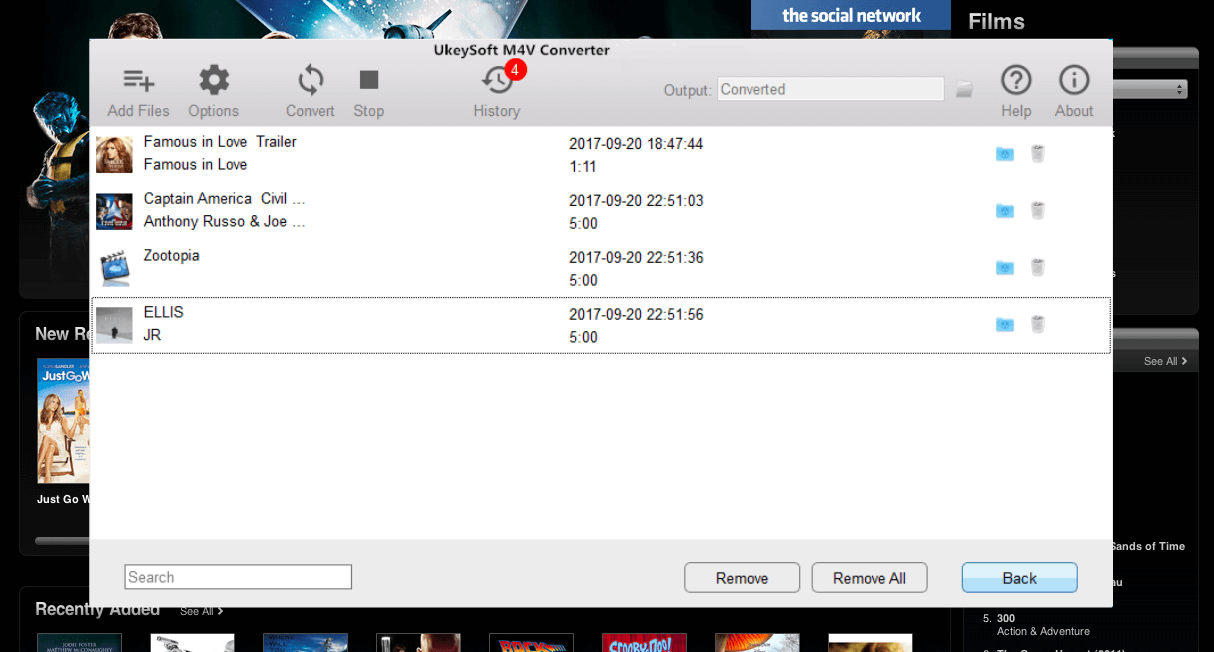
Krok 7. Importujte převedená videa z iTunes do iMovie pro úpravy
Po získání videí iTunes bez DRM ve formátu MP4 je prosím importujte z Mac do iMovie kliknutím na lištu nabídky iMovie "Soubor > import > Filmy“, nyní můžete toto převedené video iTunes použít jako materiálový soubor k vytvoření hollywoodského filmu pomocí iMovie.
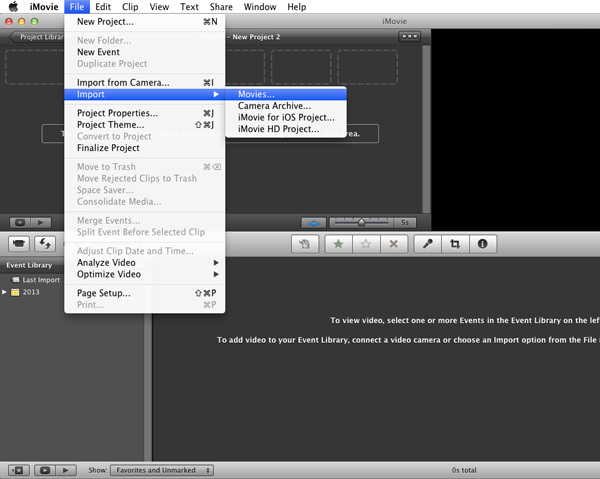
výzva: budete muset přihlásit se než budete moci komentovat.
Zatím žádný účet. Klikněte prosím zde registrovat se.

Převeďte iTunes M4V filmy, televizní pořady a hudební videa do formátu MP4.

Užívejte si bezpečný a svobodný digitální život.
Užitečnost
multimédia
Copyright © 2023 UkeySoft Software Inc. Všechna práva vyhrazena.
Zatím bez komentáře. Řekni něco...